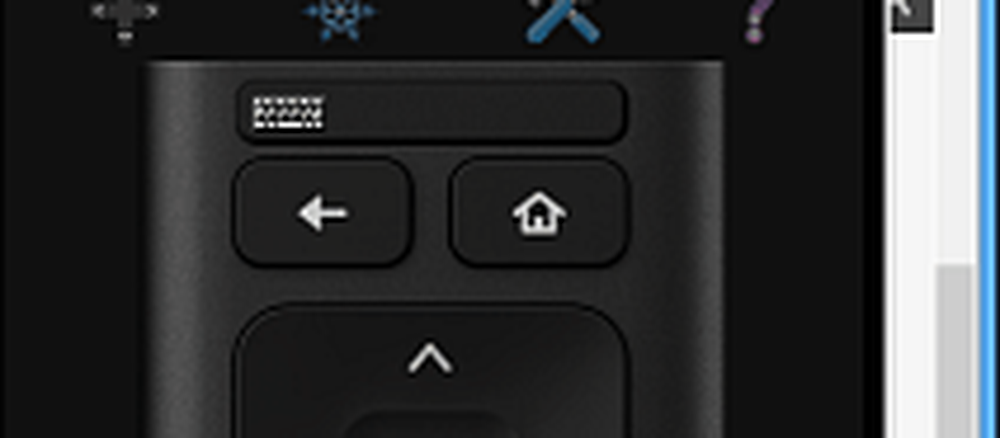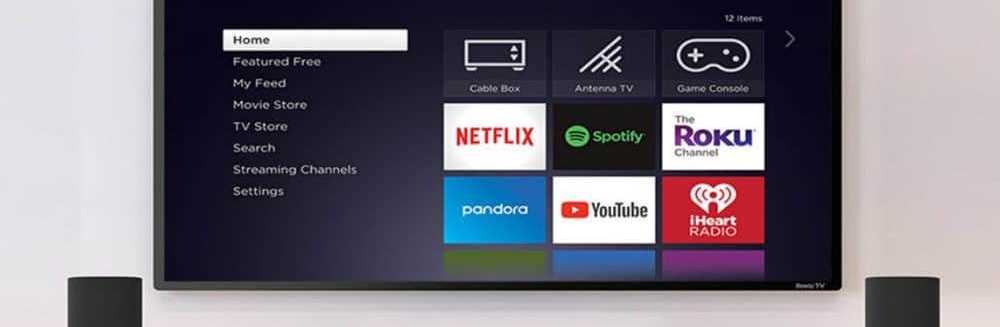Cómo controlar el volumen y la potencia de la TV con el control remoto de tu Apple TV


Cuando salió la 4ª generación de Apple TV, hubo un montón de rumores acerca de todas las increíbles funciones de Siri Remote y las actualizaciones de tvOS..
Pero cuando finalmente conseguí actualizar, estaba como:
¡Santo fuma! Puedo controlar el volumen con esta cosa. Y puedo encender la TV también!
Son las pequeñas cosas que me importan..
Con la 4ta generación de Apple TV y el próximo Apple TV 4K, su Siri Remote para Apple TV puede ser el único para controlarlos a todos..
No más gritos a los niños para encontrar "el otro control remoto" si quieren ver sus programas.!
No más tener a un niño corriendo hacia mí triunfalmente con el control remoto que encontró solo para que yo le dijera: "No, ¡peligro, ese es el control remoto del reproductor de DVD!"
Todo esta bien con el mundo. O al menos la parte remota del mundo de la TV ...
Estas dos funciones, el control de volumen del Apple TV y la activación de su Apple TV Para encender su TV, son funciones independientes que utilizan dos mecanismos diferentes para funcionar: infrarrojos y HDMI-CEC. Cuando conecté mi 4ª generación de Apple TV a mi Samsung HDTV, ambos funcionaron al instante. Pero cuando actualicé a un nuevo Vizio SmartCast TV, solo funcionó el volumen.
Si tiene problemas para conseguir que el control de volumen o de potencia funcione con su 4ta generación o posterior Apple TV, pruebe estos pasos.
Cómo controlar el volumen de la TV con el Apple TV
Esto requiere la cuarta generación de Apple TV y Siri Remote o posterior. Comience por conectar su Apple TV a su TV a través de HDMI. Su Apple TV debería detectar automáticamente el tipo de televisor que tiene y configurar el control remoto para que funcione de inmediato..

Si no es así, vaya a Configuración en su Apple TV y elija Mandos a distancia y dispositivos.

Luego ve a Control del volumen.

Se debe establecer en Auto vía IR (TV). Si no lo es, configúralo y dale un giro. Si ya está, seleccione Aprende nuevo dispositivo ...
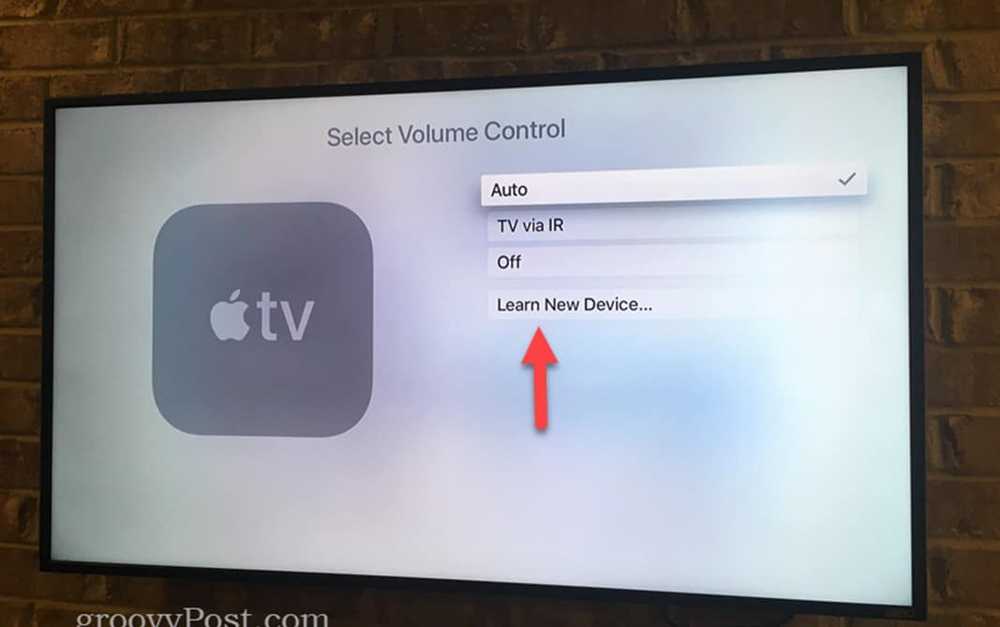
El AppleTV lo guiará a través del resto de los pasos de configuración.
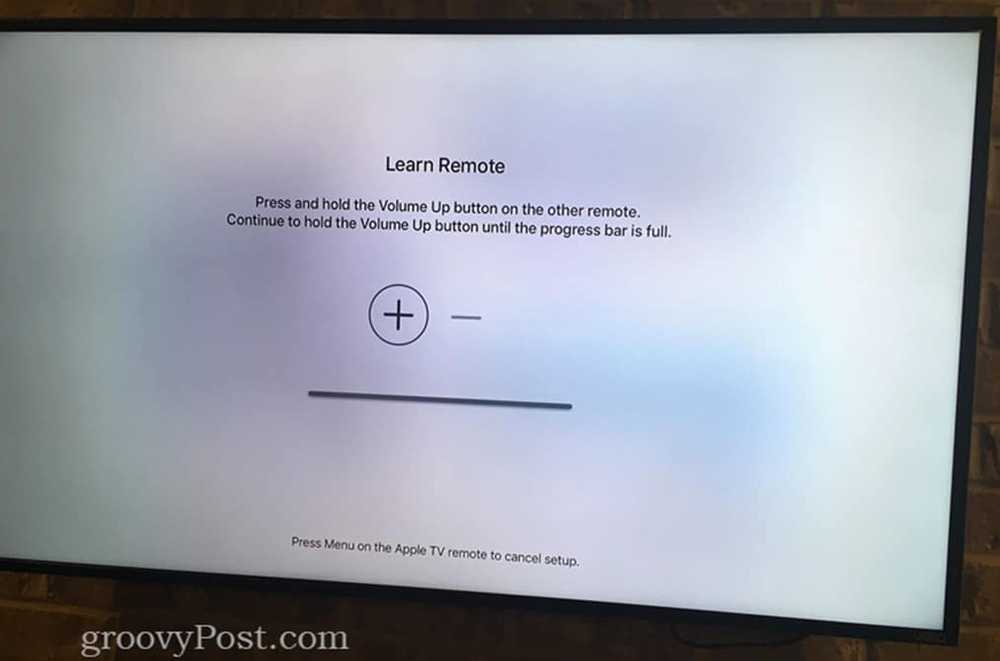
Una vez que lo haya configurado, tenga en cuenta que el control de volumen del Apple TV utiliza infrarrojos (IR) para comunicarse. Por lo tanto, a diferencia del Apple TV en sí, que utiliza Bluetooth y WiFi, deberá tener línea de visión con su TV y el control remoto de Apple TV para controlar el volumen..
Cómo encender y apagar la TV con Apple TV Remote
En el Ajustes> Controles remotos y dispositivos pantalla, también verá una opción para Control de televisores y receptores debajo Control de cine en casa. Adelante y pon esto a En si no es ya.
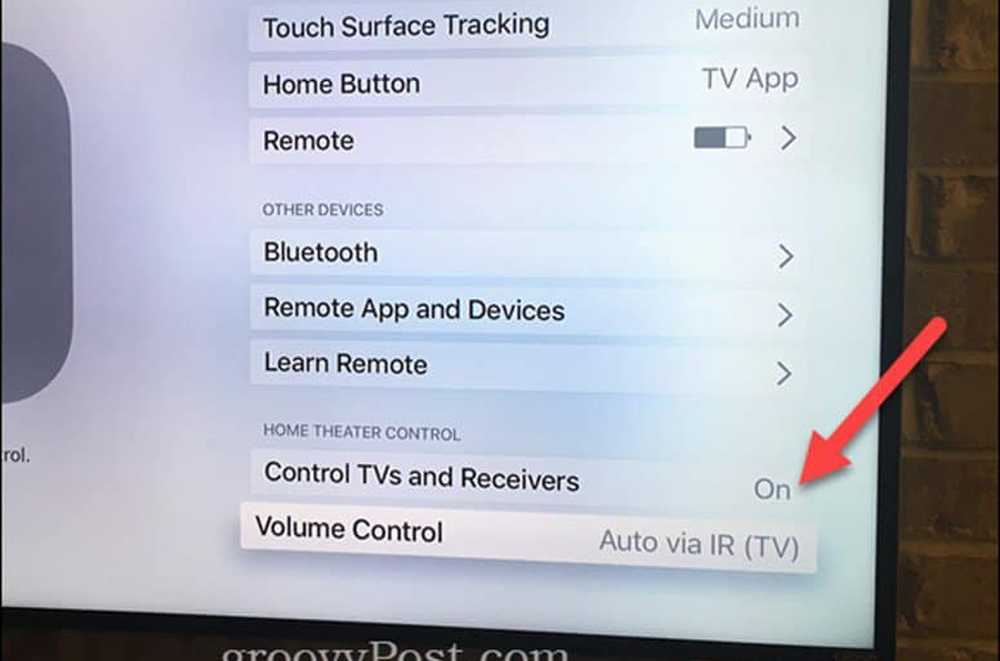
Una vez que esté encendido, su TV se encenderá automáticamente cuando su Apple TV se despierte. También debería cambiar automáticamente a la entrada HDMI apropiada.
Si esto no funciona, entonces necesita habilitar CEC en su TV.
Notarás que si tienes Control de televisores y receptores Apagado, Apple TV le dará el mensaje "Para un mejor control, habilite CEC en su TV".

Entonces, ¿qué diablos es CEC? Me alegra que hayas preguntado.
HDMI-CEC significa Interfaz de medios de alta definición: Control de electrónica de consumo y la mayoría de los HDTV lo admiten. Pero no lo sabría de inmediato porque: (a) la mayoría de los televisores lo tienen desactivado de manera predeterminada y (b) muchos fabricantes lo llaman algo diferente.
No me preguntes por qué en ninguno de esos artículos. A pesar de ser un estándar de la industria, como Wi-Fi y
Paquetes de ketchup exasperadamente pequeños, los fabricantes usan otros nombres para HDMI-CEC (¿quizás para fingir que lo inventaron?):
- Samsung: Anynet+
- Sharp: Aquos Link
- LG: SimpLink
- Philips: EasyLink
- Sony: BRAVIA Sync
Vizio gana puntos en mi libro porque le llaman pala a pala y se refieren a ella como "HDMI-CEC".
La forma en que habilite HDMI-CEC en su TV variará. En Google “Habilitar HDMI-CEC Samsung” o “Encender HDMI-CEC LG TV” lo llevará allí, al igual que su manual.
En mi TV Vizio, fue fácil de encontrar. Lo encontré debajo CEC en el Sistema menú.
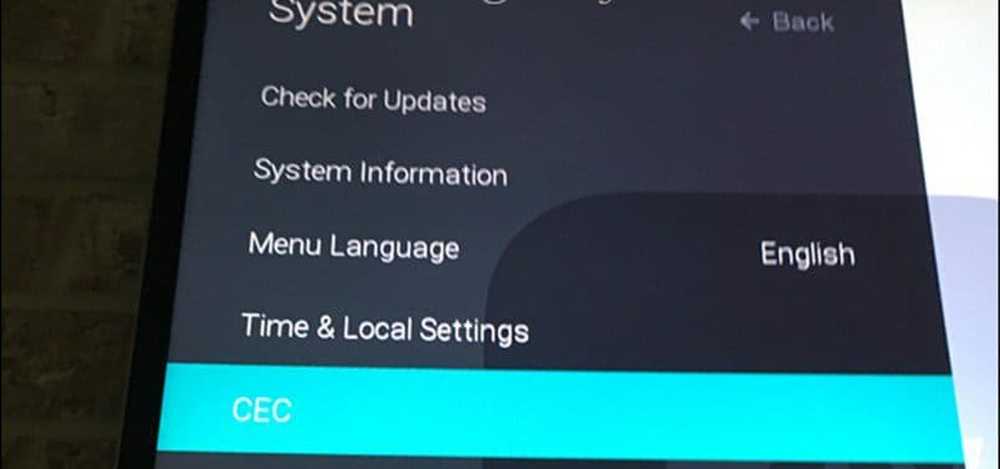
Una vez que lo puse a Habilitado, mi control remoto de Apple TV me permite controlar mi poder de TV. También podría usar el Hola función para que encuentre mi Apple TV y Samsung BD Player a través de las conexiones HDMI.
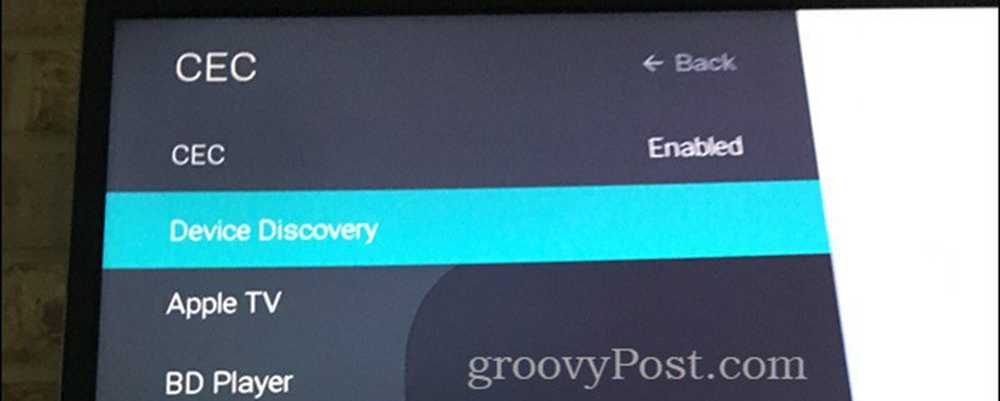
Cables HDMI: HDMI 1.0 vs. HDMI 2.0
Una última cosa: si compró sus cables HDMI hace mucho tiempo (estoy hablando antes de 2005), entonces es posible que necesite actualizar sus cables. CEC se implementó a partir de HDMI 1.2a en diciembre de 2005. Se agregaron funciones adicionales de CEC en HDMI 1.3, HDMI 1.4 y HDMI 2.0. No estoy seguro de qué versión de Apple TVs de CEC requiere, pero si compró un cable HDMI después de 2013, es probable que sea un cable HDMI 2.0 y sea totalmente compatible. Si sabe a ciencia cierta que tiene algo anterior a HDMI 2.0 y funciona, hágamelo saber, ya que tengo curiosidad..
Si tiene cables HDMI 1.0 conectados a sus paredes y techos como hace 15 años, entonces, bueno ... lamento ser el portador de malas noticias.
Conclusión
Entonces, ahí lo tienen. Si no sabía que el control remoto de su Apple TV podía controlar el volumen y la potencia de su TV, entonces es bienvenido. Si eres como yo y tu nuevo televisor no hace una o ambas cosas, entonces los pasos anteriores deberían ser de ayuda. Si tienes alguna pregunta, te veré en la sección de comentarios..
¿Tienes algunos consejos y trucos de Apple TV Siri Remote? Compártelos en los comentarios.!